Importante: Como se anunció en julio de 2022, el complemento FindTime pronto se reemplazará por La programación de sondeo como característica nativa de Outlook. Consulta más detalles aquí.
La página de votación FindTime es donde el organizador y los asistentes votan sobre las horas de reunión sugeridas.
Cómo votar
Para votar por las horas de reunión sugeridas:
-
Abrir la página de votación:
-
Asistentes: Seleccione Seleccionar opciones en el correo electrónico de invitación de FindTime que ha recibido.
-
Organizadores: Seleccione el vínculo directo a la página de votación que recibió al enviar el correo electrónico de invitación o iniciar sesión en https://outlook.office365.com/findtime/dashboard y navegue a la página de votación correspondiente.
-
-
Inicie sesión y seleccione su nombre o el nombre de la persona a la que va a votar.
Si el organizador del sondeo eligió Requerir que los asistentes comprueben su identidad, es posible que tenga dos opciones para comprobar su identidad.
-
Inicie sesión con su cuenta profesional o educativa: Puede iniciar sesión con su cuenta profesional o educativa de Microsoft 365 para intentar automáticamente verificar su identidad con su selección.
Nota: Esta opción no estará presente si ya ha iniciado sesión en su cuenta profesional o educativa de Microsoft 365. Además, se te pedirá que realices el proceso de comprobación manual de correo electrónico si no podemos emparejar tu cuenta con tu selección. En este caso, se enviará automáticamente un correo electrónico con un código de verificación.
-
Verificación de correo electrónico manual: selecciona Enviar código de verificación por correo electrónico, escribe el código que te enviamos en un correo electrónico y, a continuación, selecciona Enviar. Si este código coincide, podrás continuar.
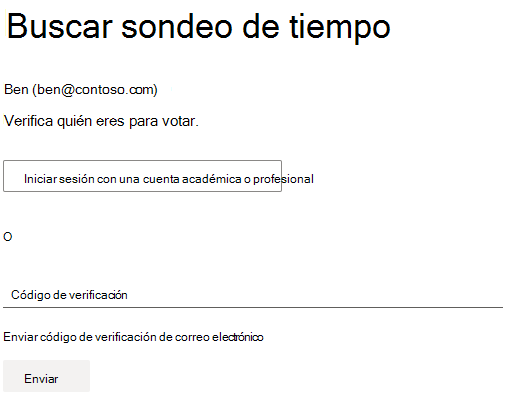
-
-
Vote por cada hora sugerida seleccionando las opciones de disponibilidad adecuadas:
-
Prefiere: la hora preferida para la reunión.
-
Sí: Está disponible.
-
No: no está disponible.
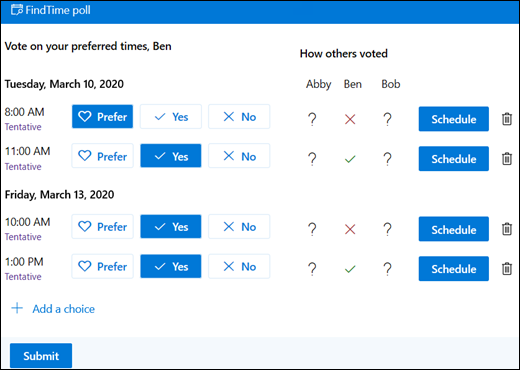
Si es necesario, puede seleccionar Agregar una opción para proponer una nueva hora. Consulte "Sugerir nuevas horas de reunión" a continuación para obtener más información.
-
-
Seleccione Enviar.
Nota: Si ha iniciado sesión, el color y el tema de OWA se reflejarán en esta página de votación. ¡Sí, también respetamos el modo oscuro!
Descripción de la cuadrícula de votación
La cuadrícula de votación muestra el estado actual del sondeo de votación.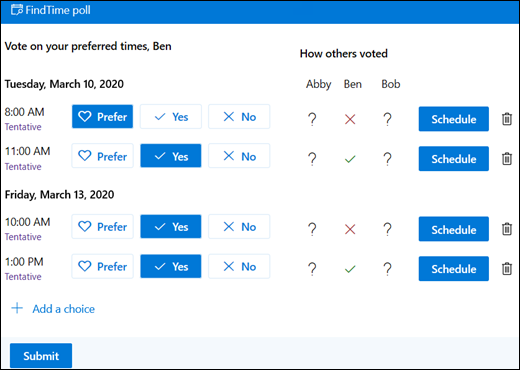
-
Estados de voto: los votos se muestran para cada hora de reunión. Los colores de los bloques de votación son:
-
Azul: si seleccionó la opción
-
Blanco: si no ha seleccionado la opción
-
-
Cómo otros han votado: se muestra a la derecha.
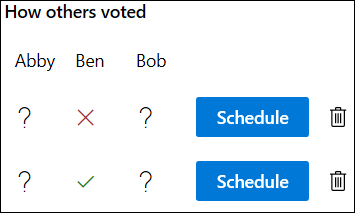
-
Una X roja significa que la persona votó no.
-
Una marca de verificación verde significa que la persona ha votado sí.
-
Un ? gris significa que la persona no realizó una selección.
-
-
Disponibilidad: en ese momento, se mostrará si el estado de su disponibilidad.
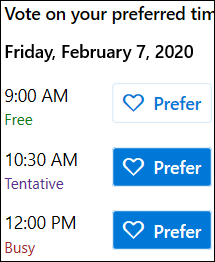
-
Al mantener el puntero sobre él, se mostrarán más detalles de su estado, como qué eventos pueden estar en conflicto con esa hora.
-
Sugerir nuevas horas de reunión
Si las horas de reunión sugeridas no son adecuadas, puede sugerirle una nueva hora. Para sugerir una hora:
-
En la cuadrícula de votación, seleccione Agregar una opción.
-
Rellene los campos.
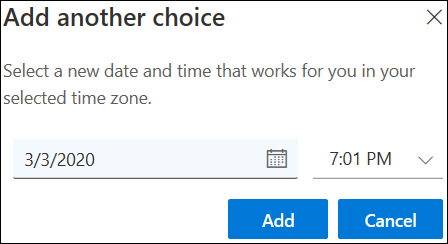
-
La hora sugerida se muestra en la cuadrícula de votación.
Nota: Si el organizador del sondeo ha elegido Bloquear sondeo para los asistentes, los asistentes no podrán sugerir nuevas horas de reunión. El organizador del sondeo siempre podrá sugerir nuevas horas de reunión.
Cambiar los detalles de los asistentes
Puede modificar los detalles de cualquier persona a la que envió una invitación en la lista Asistentes :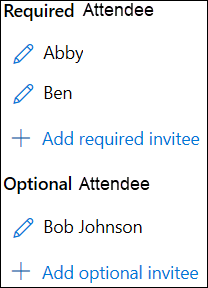
-
Seleccione

-
Edite su nombre para mostrar.
-
Cambie su estado de obligatorio a opcional o viceversa.
-
Eliminar un asistente.
-
-
Seleccione + Agregar asistentenecesario o + Agregar asistente de opción para agregar asistentes adicionales. Recibirán una notificación por correo electrónico invitándoles a votar.
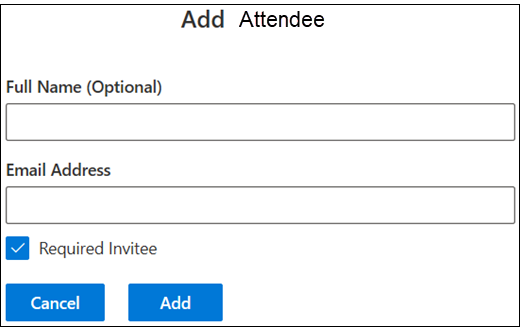
Nota: Si el organizador del sondeo ha elegido Bloquear sondeo para los asistentes, los asistentes no podrán agregar, editar ni eliminar asistentes, incluidos ellos mismos. El organizador del sondeo siempre podrá agregar, editar o eliminar asistentes.
Cancelación de sondeos
Solo los organizadores pueden cancelar la invitación a sondeos. Pueden hacerlo en la página de votación o en el panel del organizador.
Para cancelar una invitación en la página de votación:
-
Seleccione Cancelar sondeo encima de la cuadrícula de votación.

Programar reuniones manualmente
El organizador puede programar la reunión manualmente en cualquier momento si la programación automática no está habilitada.
Si la programación automática está habilitada, el organizador también puede programar manualmente la reunión antes de que todos los asistentes hayan votado o antes de que se active la programación automática. Para obtener más información, vea Funcionamiento de la programación automática de FindTime.
Para programar manualmente la reunión:
-
Selecciona Programar para una hora adecuada.







